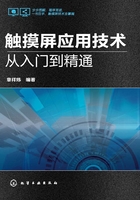
第三节 TIA博途自动化工程开发软件安装
一、安装TIA Portal自动化工程软件计算机的基本配置
TIA Portal V13 SP1属于超大型软件,必须作为一个整体安装使用,其安装和运行工作空间容量比较大,比之前的STEP7 V5.5和WinCC flexible的集成系统,以及博途V11、V12等对计算机的配置要求要高。
西门子推荐安装TIA博途自动化工程软件的台式计算机的最低要求配置如下。
①处理器:Intel® Celeron® Dual Core 2.2 GHz(Ivy/Sandy Bridge);
②RAM:4GB;
③可用硬盘空间:8GB;
④操作系统:Windows 7(32位)SP1专业版或旗舰版;
Windows 7(64位)SP1专业版或旗舰版;
Windows 8.1(64位)专业版或企业版;
Windows Server(64位);
Windows Server 2008 R2 StdE SP1(完全安装);
Windows Server 2012 R2 StdE(完全安装);
⑤屏幕分辨率:15.6"宽屏显示器 (1024×768)。
笔者的台式计算机,选件组装,运行TIA Portal V13 SP1软件组态稳定可靠、比较流畅。配置参数如下,仅供参考。
①处理器:Intel(R) Core(TM) i3-4130 CPU @3.40GHz 3.40GHz;
②安装内存(RAM):8.0GB;
③系统类型:64位操作系统;
④Windows版本:Windows 7旗舰版;
⑤21.5"宽屏显示器。
笔者的笔记本电脑安装有STEP7 V5.5、WinCC flexible 2008 sp2和TIA Portal V13 ,能够正常工作(编程组态编辑调试),具体配置如下,不是推荐,仅供对比参考。
①处理器:Intel(R) Core(TM) i5 CPU M480 @2.67GHz 2.67GHz;
②安装内存(RAM):4.0GB;
③系统类型:32位操作系统(64位是应用方向);
④Windows版本:Windows 7旗舰版,没有升级;
⑤16.5"宽屏显示器。
二、安装TIA Portal V13 SP1
安装TIA Portal V13 SP1软件步骤如图1-3-1~图1-3-6所示。

图1-3-1 开始安装SIMATIC STEP 7 Professional V13.0 SP1

图1-3-2 升级安装,原电脑中安装有博途V13,现升级到V13 SP1

图1-3-3 选择安装语言

图1-3-4 勾选安装组件,指定安装位置

图1-3-5 勾选安装协议条款

图1-3-6 正在安装
首先安装SIMATIC STEP 7 Professional V13.0 SP1,在要安装的计算机光驱中插入SIMATIC STEP 7 Professional V13.0 SP1软件光盘,在光盘(或安装文件)目录中打开SIMATIC STEP 7 Professional V13.0 SP1文件夹,双击其中的安装开始文件Start,软件程序自动安装,依次出现下列安装画面,逐个点击“下一步”按键,耐心等待一段时间。
选定的安装组件包括SIMATIC STEP 7 Professional V13.0 SP1,Migration(移植工具软件)可以对原组态软件STEP 7 V5.4 SP5或更高版本软件组态编辑的项目文件移植到SIMATIC STEP 7 Professional V13.0 SP1中来,同时安装自动许可管理器。
自动创建桌面快捷方式图标。查看安装所需存储空间,指定当前安装位置。
在SIMATIC STEP 7 Professional V13.0 SP1 安装结束后,随后安装SIMATIC WinCC Advanced V13.0 SP1。在SIMATIC WinCC Advanced V13.0 SP1光盘中打开其中的SIMATIC WinCC Advanced V13.0 SP1文件夹,双击执行其中的Start文件,进入安装SIMATIC WinCC Advanced V13.0 SP1进程。图1-3-7~图1-3-12显示安装博途WinCC的画面。

图1-3-7 开始安装SIMATIC WinCC Advanced V13.0 SP1

图1-3-8 升级安装SIMATIC WinCC Advanced V13.0 SP1

图1-3-9 勾选安装选件

图1-3-10 安装结束,重新启动计算机

图1-3-11 安装驱动器调试软件

图1-3-12 选装驱动器调试软件组件和安装位置
安装的组件SIMATIC WinCC Comfort/Advanced V13.0 SP1包含SIMATIC WinCC Engineering system(组态开发项目的工程系统软件)和Simulation(SIMATIC Panel, WinCC Runtime Advanced)(SIMATIC面板项目仿真软件和实时运行系统高级版)。
安装的组件Migration(WinCC面板项目移植工具软件)能够移植WinCC flexible 2008 SP2/SP3创建的项目,还有SQL安装组件。
自动创建桌面快捷方式图标。查看安装所需存储空间,指定当前安装位置。
使用软件前,双击打开桌面上软件使用许可注册管理器,将许可证密钥传送到安装盘中,确认有效密钥传送成功。
双击图1-3-13电脑桌面上的TIA Portal V13快捷图标,打开博途工程软件,就可以开始工作了。

图1-3-13 安装TIA Portal V13 SP1后的电脑桌面快捷启动工程软件图标
自动化工程软件会随着技术、工艺和设备器材的改进而不断更新,甚至改版。例如,每隔一段时间会对软件进行UPD1、UPD2…之类的更新,继而是SP1、SP2…的升级,然后会是V12、V13、V14…之类的改版。所以用户可以根据自己的需要及时更新自动化工程软件,特别是控制系统设计组态改进维护人员,及时运用新技术、新设备,可以同服务商联系或登录西门子官网浏览和下载所需的更新软件、文档等。